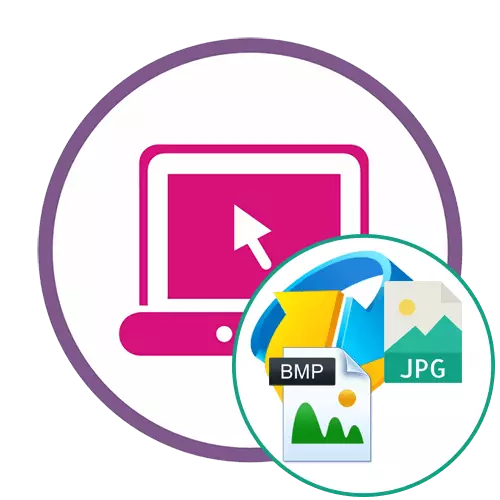
វិធីទី 1: OnlineConvertFree
គោលបំណងនៃតំបន់បណ្តាញ OnlineConvertfree គឺជាឯកសារស្តីពីការបំលែងឯកសារតែមួយរឺបាច់នៃទ្រង់ទ្រាយផ្សេងៗគ្នា។ វាសមស្របសម្រាប់បំលែងរូបភាព BMP នៅក្នុង JPG ដែលត្រូវបានអនុវត្តដូចនេះ:
ចូលទៅកាន់សេវាកម្មលើអ៊ីនធឺណិត OnlineConvertfree
- បើកទំព័រតំបន់បណ្តាញ OnlineConvertfree ដែលអ្នកចុចប៊ូតុង "ជ្រើសឯកសារ" ។
- នៅពេលបង្ហាញបង្អួចចំហាយសូមរកវត្ថុធ្វើទ្រង់ទ្រាយ BMP នៅទីនោះហើយបើកវាដើម្បីកែសម្រួល។
- ពិនិត្យមើលថាតើទ្រង់ទ្រាយត្រូវបានជ្រើសរើសត្រឹមត្រូវដែរឬទេ។ បើចាំបាច់អ្នកអាចបន្ថែមឯកសារបន្ថែមសម្រាប់ដំណើរការដំណាលគ្នា។
- ចុច "បំលែង" ដើម្បីចាប់ផ្តើមការប្រែចិត្តជឿ។
- រំពឹងថានឹងបញ្ចប់នៃប្រតិបត្តិការ: ធ្វើតាមស្ថានភាពរបស់វាតាមរយៈក្រុមតន្រ្តីវឌ្ឍនភាពដែលត្រូវបានបង្ហាញផ្ទុយពីឯកសារនីមួយៗ។
- នៅពេលដំណើរការបាច់វាត្រូវបានផ្ដល់អនុសាសន៍ឱ្យទាញយករូបភាពដែលបានរៀបចំរួចរាល់ក្នុងទម្រង់នៃហ្ស៊ីបដើម្បីបង្កើតថតឯកសារទាំងមូលប៉ុន្តែមានប៊ូតុង "ទាញយក" ហើយអនុញ្ញាតឱ្យអ្នកទាញយករូបភាពដែលបានផ្លាស់ប្តូរដោយជ្រើសរើស។
- បន្ទាប់ពីទាញយកសូមបន្តអន្តរាគមន៍បន្ថែមទៀតជាមួយរូបភាព។






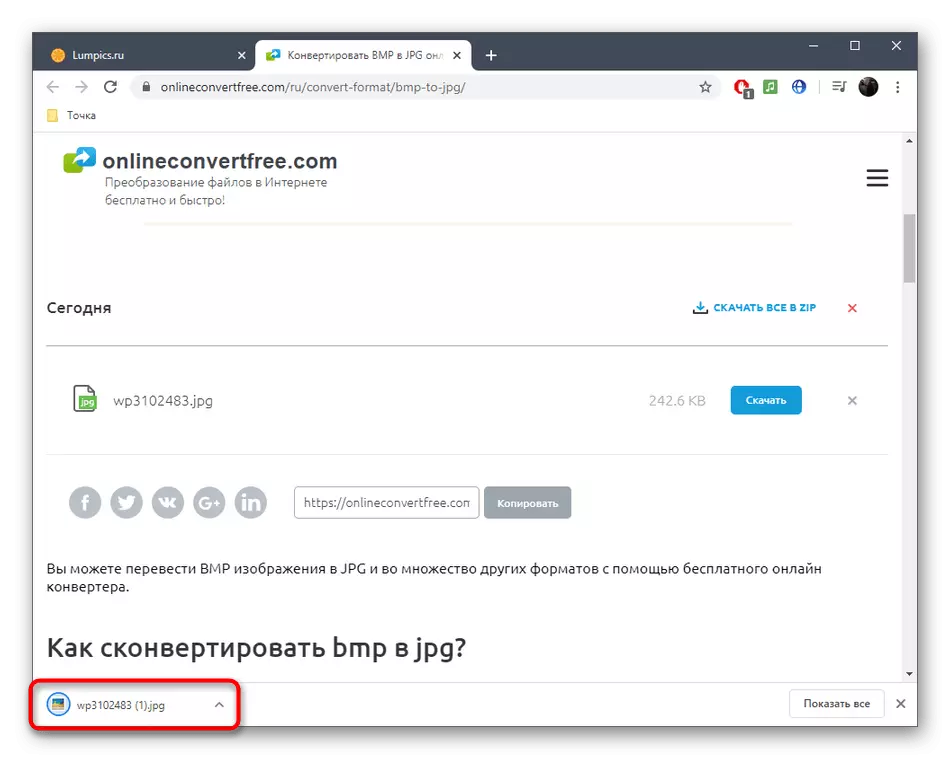
វិធីទី 2: បំលែង
សេវាកម្មបណ្តាញកុំព្យូទ័រតាមអ៊ិនធឺរណែតដ៏ល្បីល្បាញបំផុតមួយក៏ផ្តល់ជូនអ្នកប្រើប្រាស់ឱ្យប្រើជម្រើសដែលអនុញ្ញាតឱ្យអ្នកបំលែង BMP ទៅ JPG ផងដែរ។
ចូលទៅកាន់សេវាកម្មបំលែងអនឡាញ
- ចុចលើតំណភ្ជាប់ខាងលើដើម្បីរកខ្លួនអ្នកនៅលើគេហទំព័រ DESTIA ហើយបន្ទាប់មកចុចលើប៊ូតុងក្រហមធំ "ជ្រើសរើសឯកសារ" ។
- នៅក្នុង Explorer រកធាតុដែលត្រូវការសម្រាប់ដំណើរការ។
- ត្រូវប្រាកដថាទ្រង់ទ្រាយដែលបានជ្រើសត្រឹមត្រូវហើយចុចលើ "បំលែង" ។
- រំពឹងថាការទាញយកនិងការបញ្ចប់ការប្រែចិត្តជឿ។
- ចុចលើពាក្យ "ទាញយក" ដើម្បីទាញយកលទ្ធផលក្នុងទម្រង់ជាឯកសារ JPG ទៅកុំព្យូទ័ររបស់អ្នក។





វិធីទី 3: zamzar
Zamzar គឺជាសេវាកម្មតាមអ៊ិនធរណេតឥតគិតថ្លៃមួយទៀតដែលផ្តល់នូវឧបករណ៍ស្តង់ដារនិងសមឥតខ្ចោះសម្រាប់ការបំពេញភារកិច្ច។
ចូលទៅកាន់សេវាកម្មអនឡាញ zamzar
- ខណៈពេលដែលនៅលើគេហទំព័រ zamzar ចុចលើប៊ូតុង "បន្ថែមឯកសារ" ។
- ស៊ាំការស្គាល់, បើកធាតុដែលអ្នកចង់បំលែង។
- ត្រូវប្រាកដថាវាលកណ្តាលដែលបានជ្រើសរើសទ្រង់ទ្រាយ JPG ហើយបន្ទាប់មកបន្តទៅមុខទៀត។
- ប្រសិនបើអ្នកត្រូវការបន្ថែមឯកសារបន្ថែមហើយមើលបញ្ជីរបស់ពួកគេតាមរយៈបន្ទះខាងក្រោម។
- ចុចលើ "បំលែង" ដើម្បីចាប់ផ្តើមនីតិវិធីនៃការប្រែចិត្តជឿ។
- ឯកសារនឹងត្រូវបានទាញយកទៅម៉ាស៊ីនមេហើយបន្ទាប់ពីដំណើរការ។
- ឥឡូវអ្នកអាចទទួលបានលទ្ធផលដោយចុចលើ "ទាញយក" ។



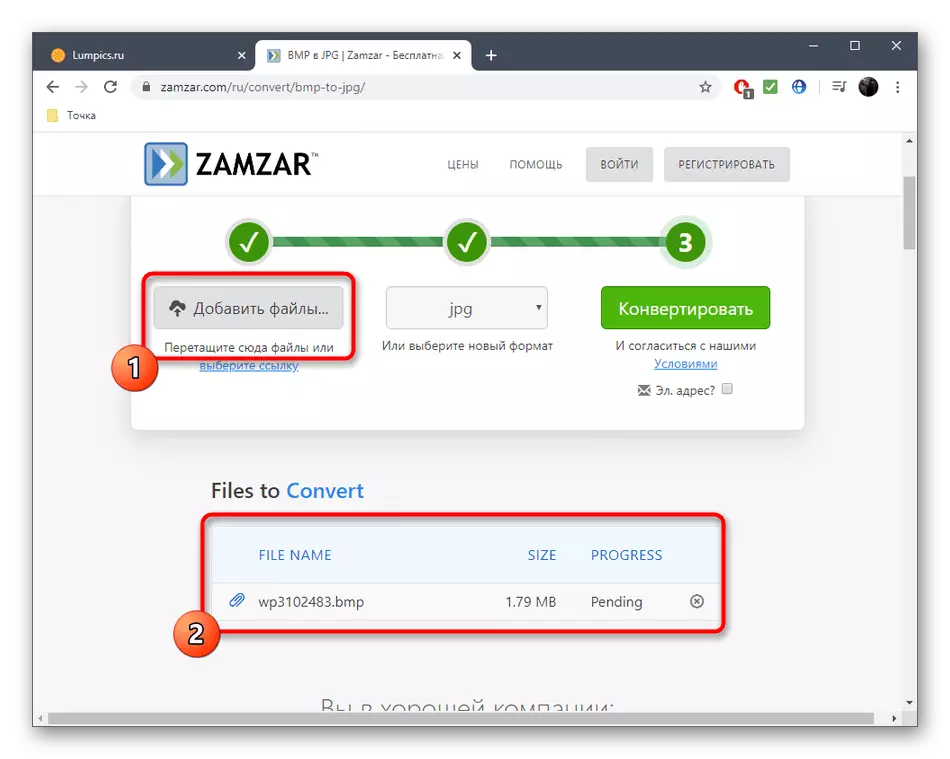



សេវាកម្មតាមអ៊ិនធរណេតមិនផ្តល់នូវមុខងារបន្ថែមនៅពេលដែលការបម្លែងឯកសារបណ្តាញ BPP ក្នុង JPG ដូច្នេះប្រសិនបើអ្នកចាប់អារម្មណ៍នឹងការកំណត់បែបនេះវាជាការល្អប្រសើរជាងមុនក្នុងការយកចិត្តទុកដាក់លើកម្មវិធីពេញលេញដែលបានអានលម្អិតបន្ថែមទៀត។
អានបន្ត: បំលែង BMP ទៅ jpg
